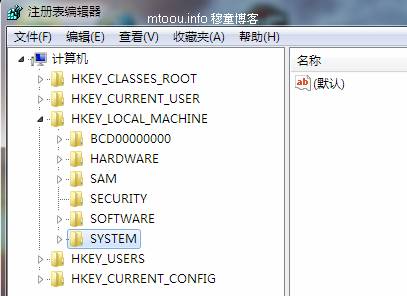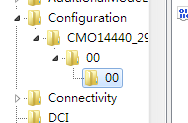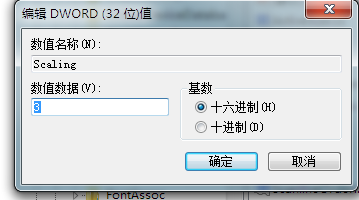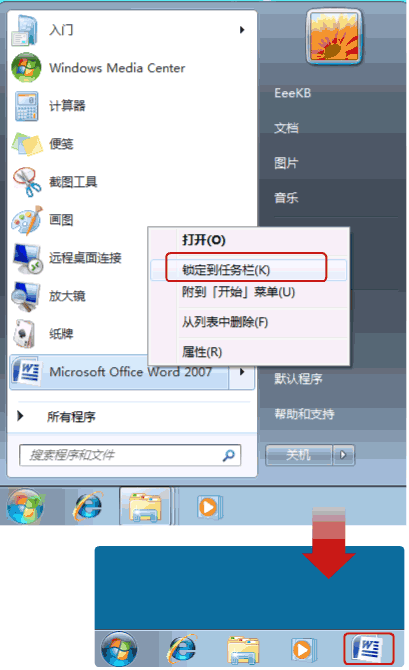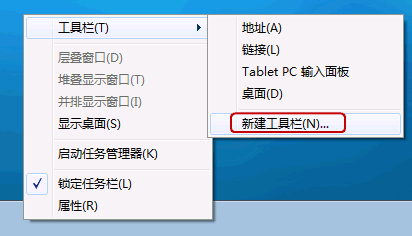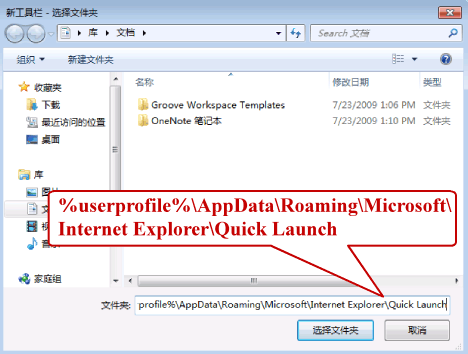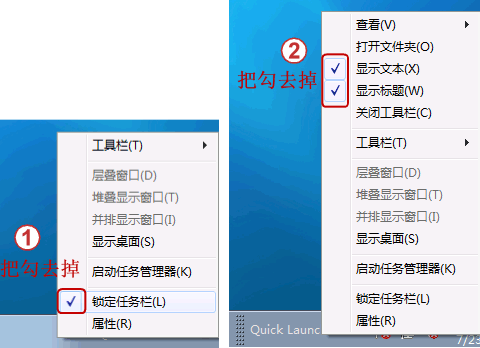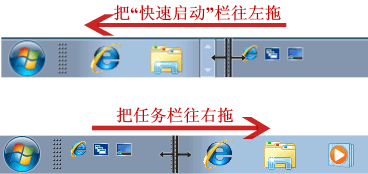以下这几点是“鱼”的电脑安装Windows 8后相比之前Windows 7时的一些不同而做出的个人感受,现在MTOOU.INFO穆童记录下来。这对于以后全面了解Win8与Win7的区别将有所帮助。
- 虽然号称Win8可以兼容Win7上所有能运行的程序,但是在鱼装的软件中就发现三款不能正常使用的:QQ群不能正常使用,会有闪烁,需自己调整透明度;YY不能后台按键说话(YY截图快捷键),重装一遍会好,但是第二次启动又出现问题;用win8玩游戏方面,仙剑5装完后,引导界面可以启动,但是点击开始后就迟迟不能出现正常游戏界面了。短短几天内就出现如此多的问题,如果在大量程序安装后,不能想像会有多少款软件出现离奇的BUG。(Win7游戏不能全屏)
- Win键被废。在Win8中的Win键被设计成返回芒果界面,我知道这是为了兼顾平板的使用,把Win键设计成类似于Home键的存在,但是在电脑的使用中委实不舒服。试想你要看个时间,结果一下子被弹出全屏,跳转到另一个界面上……真是非常不舒服。看的出Win8与Win7相比设计重点不一。
- 再次繁琐化的关机。在Win7中,关机已经被设计的非常简单,Win键+单击,即可完成关机操作。在Win8中,你首先得移动到屏幕的左下角顶端弹出(注意是顶端,鱼不明白这样的操作在平板电脑上如何实现),然后setting,在弹出的右侧栏中选择操作,最后shut down才能关机计算机,这样每天一次的关机操作是习惯用Win7后的用户所鄙视的。(WindowsXP系统电脑自动关机命令)
- PC界面和平板界面定位混淆。在PC的芒果界面上竟然就出现了一个触摸的APP,还有前面说的Win键在PC上其实还是start menu更常用。如果能把pc界面设计的更贴近于PC使用就能获得不错的用户体验。(Ubuntu下设置与Win一致的多点触控)